クイック バックアップ セットアップ ソリューション
15 分バックアップ ソリューション
異種環境でピザを配達するまでの時間の安全なネットワーク バックアップ (すべてオープン ソース ソフトウェアを使用!)
以下のこのセットアップは、Amanda 2.5.1p2 を使用して実行されました。 設定方法を学ぶには:
- 新しい構成ツールを備えた最新バージョンの Amanda 3.x
- 新しい ボリュームシャドウコピーサービス (VSS) ベースの Zmanda Windows Client Community Edition
読んでください 約15分でオープンソースのバックアップソフトウェアAmandaコミュニティをセットアップ 白書。
今日のビジネスは、XNUMX つのオペレーティング システムだけで実行されることはめったにありません。 Linux ユーザーと管理者は、あるディストリビューションに対して別のディストリビューションよりも強い好みを持っていることがよくあります。 Web デザイナーは Mac に傾くかもしれません。 レガシー ソフトウェアおよびハードウェアには、さまざまな UNIX オペレーティング システムを含めることができます。 現代のビジネス コンピューティング環境は複雑ですが、システム管理者は信頼できるバックアップ ソリューションを見つけることが求められています。
ユーザーが重要なファイルをネットワーク リソースに保管することが求められる場合でも、真の知的データ セキュリティのために、デスクトップ マシンとラップトップもバックアップされます。 ハードディスク ストレージの価格は下がり続けており、テラバイト単位のストレージが手の届くところにあり、失われる可能性のあるデータの量が増えています。 (ゴールデン ルールが示すように、所有するデータの量は常に利用可能なストレージに合わせて拡張されます。) 私たちはグローバルな e コマース経済に生きており、ビジネスは XNUMX 時間体制で稼働し、重要なビジネス データはそれに応じて変化します。
チャレンジ
15 分間のチャレンジでは、無料でダウンロードできるオープン ソース ソフトウェアを使用して、XNUMX つの Linux システム (それぞれが異なる Linux ディストリビューションを実行している) と XNUMX つの Windows システムをバックアップします。
私たちのシナリオは次のとおりです。
ユーザー「pavel」は機密情報を扱います。 彼のホーム ディレクトリの暗号化されたバックアップを作成する必要があります。 /ホーム/パベルと呼ばれる Fedora Core Linux システム上に存在します。 鉄. 私たちの Web マスターは、Web サーバーのドキュメント ホームをバックアップする必要があります。 / var / www / htmlと設定さ と呼ばれる SUSE Enterprise Linux システム上のディレクトリ 銅. 私たちのマネージャーは、Windows XP システムのみで動作します。 ウラン、そして彼のすべての仕事を 私の文書 フォルダを追加する必要があります //ウラン/マイドキュメント 私たちのバックアップ構成に。
解決策: アマンダ
アマンダ は、動的なコンピューティング環境に柔軟で安全でスケーラブルなオープン ソースのバックアップ ソフトウェアです。 Amanda は、高価な独自のバックアップ ソフトウェアや、最悪の場合に壊れる可能性のあるカスタム バックアップ スクリプトからあなたを救います。 1991 年にさかのぼって、Amanda は XNUMX 台のスタンドアロン マシンから数百のクライアントまでの環境で成功裏に使用されてきました。 コミュニティ wiki から公開されたシステム管理テキストまで、Amanda は完全に文書化されているため、Amanda のバックアップがどれほど簡単かを見分けるのは難しいかもしれません。
この記事では、約 15 分で次のことができる方法を説明します。
-
- Amanda バックアップ サーバーをインストールして構成します。
- バックアップ用に XNUMX つの異なるクライアントを準備します。
- バックアップ パラメータを設定します。
- 構成を確認します。
- バックアップを確認します。
Red Hat Enterprise Linux を実行している Quartz に Amanda バックアップ サーバー ソフトウェアをインストールして構成します。 Copper と Iron に Amanda バックアップ クライアント ソフトウェアをインストールして構成します。 Windows XP クライアントである Uranium は、バックアップ サーバーである Quartz 上の Samba と連携して動作する Amanda サーバー ソフトウェアによってバックアップされます。
Linux、Solaris、Windows、および Mac プラットフォーム用の Zmanda クライアント - 機能一覧
| クライアント | ファイルシステム | OS | 圧縮 | Encryption |
|---|---|---|---|---|
| 銅 | / var / www / htmlと設定さ | SLES9 | 有り | いいえ |
| 鉄 | /ホーム/パベル | FC4 | 有り | 有り |
| ウラン | //ウラン/マイドキュメント* | WINXP | 有り | いいえ |
* Samba を使用する (つまり、Windows システムにソフトウェアをインストールせずに)
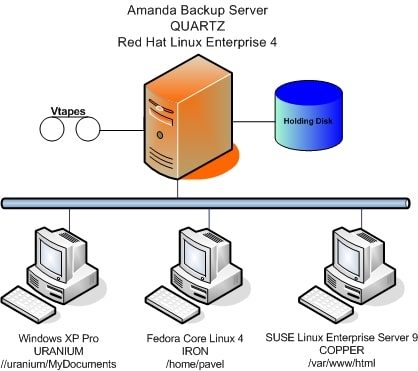
Amanda は、ディスク ストレージをバックアップ メディアとして使用する機能を提供します。 バックアップの設定、開始、検証を行うことで、ピザの配達にかかる時間よりも短い時間でバックアップ サイクルを完了できます。
前提条件
基本的な Amanda セットアップは、Amanda サーバー、バックアップする Amanda クライアント、テープやハードディスク デバイスなどのバックアップ ストレージ メディアで構成されます。 データをキャッシュするための中間保持領域は絶対に必要ではありませんが、パフォーマンスが大幅に向上し、基本的なセットアップの一部と見なされます。
始める前に、アマンダの紹介を確認してください。 次に、次の前提条件に注意してください。
-
- Quartz、Iron、Copper には、tar 1.15 以降と xinetd がインストールされています。
- Quartz は root ユーザーにメールを送信できます。
- システムはすべて同じネットワーク上にあり、使用可能です。
- ルート アクセスがあり、SSH を介したルート アクセスが有効になっていて機能しています。
- バックアップ対象のディレクトリが存在します。
- Amanda 2.5.1p2 backup_server RPM は Quartz で利用でき、backup_client RPM は Iron と Copper で利用できるはずです。 Amanda のバイナリおよびソース RPM パッケージとソース tarball は、以下から無料で入手できます。 ズマンダ.
- バックアップ サーバーである Quartz は、Samba クライアント ソフトウェアを実行しています。 Samba は、無料で利用できるオープン ソース ソフトウェアでもあります。
の暗号化バックアップをサポートするには /ホーム/パベル Iron では、次のパッケージがインストールされ、Iron で使用可能になっている必要があります。
また、この記事は Amanda の新規インストールを想定していることにも注意してください。 既存の アマンダのインストール、最新の Amanda リリースに適切にアップグレードするには、追加の手順が必要です ( 2.5.1p2 以降).
ヒント: ここにあるすべての例をコピーして貼り付け、環境に合わせて適切に変更することができます。
ピザを注文する
お気に入りのピザの配達場所に電話し、ストップウォッチをセットして...
Amanda Backup Server のインストールと構成
-
- Red Hat Enterprise Linux 4 サーバーである Quartz に root としてログインします。
- Amanda 2.5.1p2 amanda-backup_server RPM をインストールします。 パッケージをインストールすると、グループ disk に属する amandabackup という名前のユーザーも作成されます。
[root@quartzサーバー]# rpm -ivh amanda-backup_server-2.5.1p2-1.rhel4.i386.rpm
警告: amanda-backup_server-2.5.1p2-1.rhel4.i386.rpm: V3 DSA 署名: NOKEY、キー ID 3c5d1c92 準備中... ##################### ######################## [100%]
5 年 2007 月 12 日 12:55:2.5.1: インストールの準備中: Amanda Community Edition - バージョン 2pXNUMX
5 年 2007 月 12 日 12:55:XNUMX: 「amandabackup」ユーザーをチェックしています...
5 年 2007 月 12 日 12:55:XNUMX:
5 年 2007 月 12 日 12:55:XNUMX: Amanda バックアップ ソフトウェアは、
5 年 2007 月 12 日 12:55:XNUMX: ユーザー「amandabackup」。 このユーザーはシステムに存在しますが、
5 年 2007 月 12 日 12:55:XNUMX: 変更されました。 Amanda が正しく機能するようにするには、
5 年 2007 月 12 日 12:56:XNUMX: 次のパラメータが設定されていることを確認してください。
5 年 2007 月 12 日 12:56:XNUMX: ユーザー:
5 年 2007 月 12 日 12:56:XNUMX:
5 年 2007 月 12 日 12:56:XNUMX: シェル: /bin/sh
5 年 2007 月 12 日 12:56:XNUMX: ホーム: /var/lib/amanda
5 年 2007 月 12 日 12:56:XNUMX: デフォルト グループ: ディスク
5 年 2007 月 12 日 12:56:XNUMX:
5 年 2007 月 12 日 12:56:XNUMX: '/var/lib/amanda' の所有権を確認しています... 正しいです。
5 年 2007 月 12 日 12:57:XNUMX:
5 年 2007 月 12 日 12:57:XNUMX: === Amanda バックアップ サーバーのインストールが開始されました。 ===
1:amanda-backup_server ############################################# [100 %]
5 年 2007 月 12 日 13:05:XNUMX: システム ライブラリ キャッシュを更新しています... 完了しました。
5 年 2007 月 12 日 13:21:XNUMX: '/etc/amandates' をインストールしています。
5 年 2007 月 12 日 13:21:XNUMX: ファイル '/etc/amandates' が作成されました。
5 年 2007 月 12 日 13:21:XNUMX: '/etc/amandates' の正しいアクセス許可を確保します。
5 年 2007 月 12 日 13:21:XNUMX: '/etc/amandates' インストールが成功しました。
5 年 2007 月 12 日 13:22:XNUMX: 「/var/lib/amanda/.amandahosts」ファイルをチェックしています。
5 年 2007 月 12 日 13:22:XNUMX: '/var/lib/amanda/.profile' をチェックし、正しい環境を確認します。
5 年 2007 月 12 日 13:23:XNUMX: 「/var/lib/amanda/.profile」の所有権と権限の設定
5 年 2007 月 12 日 13:23:XNUMX: === Amanda バックアップ サーバーのインストールが完了しました。 ===
Amanda のインストール ログは '/var/log/amanda/install.log' に、エラー (ある場合) は '/var/log/amanda/install.err' にあります。
-
- Amanda サービスは、拡張インターネット デーモンによって開始されます。 しねっとこれが、すべての Amanda サーバーとクライアントに xinetd をインストールする必要がある理由です。 任意のテキスト エディターで作成します。 しねっと 起動ファイル、 /etc/xinetd.d/amandaserver 、以下の内容で。
/etc/xinetd.d/amandaserver ファイル、Quartz 上:
#デフォルト:オン
#
#説明:Amandaサーバーおよびクライアント用のAmandaサービス。
#
サービスアマンダ
❴
無効にする=いいえ
socket_type = ストリーム
プロトコル = tcp
待つ = いいえ
ユーザー = amandabackup
グループ=ディスク
グループ = はい
サーバー = /usr/lib/amanda/amandad
server_args = -auth=bsdtcp amdump amindexd amidxtaped
❵
- 再起動 しねっと クォーツで。
[root@quartz xinetd.d]# service xinetd reload
設定をリロードしています:> [ OK ]
-
- 時間に注意してください。 たったXNUMX分くらいしか経ってない!
XNUMX つの異なる Amanda クライアントをインストールして構成する
Iron への Amanda Client RPM のインストール (FC4)
-
- Fedora Core 4 クライアントである Iron に root としてログインします。
- Amanda 2.5.1p2 backup_client RPM をインストールします。 パッケージをインストールすると、グループ disk に属する amandabackup という名前のユーザーも作成されます。
-
- 時間に注意してください。 たったXNUMX分くらいしか経ってない!
XNUMX つの異なる Amanda クライアントをインストールして構成する
Iron への Amanda Client RPM のインストール (FC4)
-
- Fedora Core 4 クライアントである Iron に root としてログインします。
- Amanda 2.5.1p2 backup_client RPM をインストールします。 パッケージをインストールすると、グループ disk に属する amandabackup という名前のユーザーも作成されます。
[root@iron client]# rpm -ivh amanda-backup_client-2.5.1p2-1.fc4.i386.rpm
警告: amanda-backup_client-2.5.1p2-1.fc4.i386.rpm: ヘッダー V3 DSA 署名: NOKEY、キー ID 3c5d1c92
準備中... ############################################# [100% ]
5 年 2007 月 10 日 17:16:2.5.1: インストールの準備中: Amanda Community Edition - バージョン 2pXNUMX
5 年 2007 月 10 日 17:16:XNUMX: 「amandabackup」ユーザーをチェックしています...
5 年 2007 月 10 日 17:16:XNUMX:
5 年 2007 月 10 日 17:16:XNUMX: Amanda バックアップ ソフトウェアは、
5 年 2007 月 10 日 17:17:XNUMX: ユーザー「amandabackup」。 このユーザーはシステムに存在しますが、
5 年 2007 月 10 日 17:17:XNUMX: 変更されました。 Amanda が正しく機能するようにするには、
5 年 2007 月 10 日 17:17:XNUMX: 次のパラメータが設定されていることを確認してください。
5 年 2007 月 10 日 17:17:XNUMX: ユーザー:
5 年 2007 月 10 日 17:17:XNUMX:
5 年 2007 月 10 日 17:17:XNUMX: シェル: /bin/sh
5 年 2007 月 10 日 17:17:XNUMX: ホーム: /var/lib/amanda
5 年 2007 月 10 日 17:17:XNUMX: デフォルト グループ: ディスク
5 年 2007 月 10 日 17:17:XNUMX:
5 年 2007 月 10 日 17:17:XNUMX: '/var/lib/amanda' の所有権を確認しています... 正しいです。
5 年 2007 月 10 日 17:17:XNUMX:
5 年 2007 月 10 日 17:17:XNUMX: === Amanda バックアップ クライアントのインストールが開始されました。 ===
1:amanda-backup_client ############################################# [100 %]
5 年 2007 月 10 日 17:21:XNUMX: システム ライブラリ キャッシュを更新しています... 完了しました。
5 年 2007 月 10 日 17:30:XNUMX: 「/var/lib/amanda/.amandahosts」ファイルをチェックしています。
5 年 2007 月 10 日 17:31:XNUMX: '/var/lib/amanda/.profile' をチェックし、正しい環境を確認します。
5 年 2007 月 10 日 17:31:XNUMX: 「/var/lib/amanda/.profile」の所有権と権限の設定
5 年 2007 月 10 日 17:31:XNUMX: '/var/lib/amanda/.profile' をチェックし、正しい環境を確認します。
5 年 2007 月 10 日 17:31:XNUMX: 「/var/lib/amanda/.profile」の所有権と権限の設定
5 年 2007 月 10 日 17:31:XNUMX: === Amanda バックアップ クライアントのインストールが完了しました。 ===
Amanda のインストール ログは '/var/log/amanda/install.log' に、エラー (ある場合) は '/var/log/amanda/install.err' にあります。
- 任意のテキスト エディターで、 しねっと 起動ファイル、 /etc/xinetd.d/amandaclient、以下の内容で。
#デフォルト:オン
#
#説明:Amandaサーバーおよびクライアント用のAmandaサービス。
#
サービスアマンダ
❴
無効にする=いいえ
socket_type = ストリーム
プロトコル = tcp
待つ = いいえ
ユーザー = amandabackup
グループ=ディスク
グループ = はい
サーバー = /usr/lib/amanda/amandad
server_args = -auth=bsdtcp amdump
❵
- 再起動 しねっと クォーツで。
[root@quartz xinetd.d]# service xinetd reload
設定をリロードしています:> [ OK ]
- amandabackup ユーザーになり、Iron の /var/lib/amanda/.amandahosts ファイルに「quartz.zmanda.com amandabackup amdump」という行を追加します。 これにより、Amanda バックアップ サーバーである Quartz が、Amanda クライアントである Iron に接続できるようになります。Amanda を構成するときは、完全修飾ドメイン名を使用する必要があることに注意してください。
-bash-3.00$ エコークォーツ.zmanda.com amandabackup amdump >> /var/lib/amanda/.amandahosts
-bash-3.00 $ chmod 700 /var/lib/amanda/.amandahosts
- パスフレーズを amandabackup ユーザーのホーム ディレクトリに隠しファイルとして保存します。 適切な権限でファイルを保護します。ユーザー amandabackup として:
-sh-3.00 $ chown amandabackup:disk〜amandabackup / .am_passphrase
-sh-3.00 $ chmod 700〜amandabackup / .am_passphrase
- クライアント Iron で暗号化を有効にするスクリプトを作成します。
rootとしてファイルを作成 / usr / sbin / amcryptsimple:
#!/ usr / bin / perl -w
Time::Local を使用します。
私の $AMANDA='amandabackup';
$AMANDA_HOME = (getpwnam($AMANDA) )[7] || die "$AMANDA ホームディレクトリが見つかりません";
$AM_PASS = "$AMANDA_HOME/.am_passphrase";
$ENV 棒ジャ'PATH' 束ジャプル = '/usr/local/bin:/usr/bin:/usr/sbin:/bin:/sbin';
$ENV セットジャ'GNUPGHOME' 束ジャプル = "$AMANDA_HOME/.gnupg";
subcrypt() <XNUMXxEXNUMX><XNUMXxEXNUMX><XNUMXxEXNUMX><XNUMXxXNUMXD><XNUMXxXNUMXD>
system "gpg --batch --disable-mdc --対称 --cipher-algo AES256 --passphrase-f 3 3 <$AM_PASS"; <XNUMXxXNUMXD><XNUMXxEXNUMX><XNUMXxEXNUMX>
subcrypt() )<XNUMXxEXNUMX><XNUMXxEXNUMX><XNUMXxBXNUMX><XNUMXxXNUMXD><XNUMXxXNUMXD><XNUMXxXNUMXD>
system "gpg --batch --quiet --no-mdc-warning --decrypt --passphrase-fd 3 3<$AM_PASS";
❵
if ( $#ARGV > 0 ) セットジャレ
"使用法: $0 [-d]n ";
❵
if ( $#ARGV==0 && $ARGV[0] eq "-d " ) シアジャ
復号化();
❵
そうしないと ❴
暗号化();
❵
- ファイルの所有権と権限を変更する / usr / sbin / amcryptsimple あなたが作成した:
[root@iron sbin]# chown amandabackup:disk /usr/sbin/amcryptsimple
[root@iron sbin]# chmod 750 /usr/sbin/amcryptsimple
- これで、Iron での Amanda クライアントの設定は完了です。
Copper への Amanda Client RPM のインストール (SLES9)
- SUSE Linux Enterprise Server 9 クライアントである Copper に root ユーザーとしてログインします。
- Amanda 2.5.1p2 backup_client RPM をインストールします。 パッケージをインストールすると、グループ disk に属する amandabackup という名前のユーザーも作成されます。
銅:/ # rpm -ivh amanda-backup_client-2.5.1p2-1.sles9.i586.rpm
警告: amanda-backup_client-2.5.1p2-1.sles9.i586.rpm: V3 DSA 署名: NOKEY、キー ID 3c5d1c92
準備中... ############################################# [100% ]
5 年 2007 月 07 日 20:21:2.5.1: インストールの準備中: Amanda Community Edition - バージョン 2pXNUMX
5 年 2007 月 07 日 20:21:XNUMX: 「amandabackup」ユーザーをチェックしています...
5 年 2007 月 07 日 20:21:XNUMX:
5 年 2007 月 07 日 20:21:XNUMX: Amanda バックアップ ソフトウェアは、
5 年 2007 月 07 日 20:21:XNUMX: ユーザー「amandabackup」。 このユーザーはシステムに存在しますが、
5 年 2007 月 07 日 20:21:XNUMX: 変更されました。 Amanda が正しく機能するようにするには、
5 年 2007 月 07 日 20:21:XNUMX: 次のパラメータが設定されていることを確認してください。
5 年 2007 月 07 日 20:22:XNUMX: ユーザー:
5 年 2007 月 07 日 20:22:XNUMX:
5 年 2007 月 07 日 20:22:XNUMX: シェル: /bin/sh
5 年 2007 月 07 日 20:22:XNUMX: ホーム: /var/lib/amanda
5 年 2007 月 07 日 20:22:XNUMX: デフォルト グループ: ディスク
5 年 2007 月 07 日 20:22:XNUMX:
5 年 2007 月 07 日 20:22:XNUMX: '/var/lib/amanda' の所有権を確認しています... 正しいです。
5 年 2007 月 07 日 20:22:XNUMX:
5 年 2007 月 07 日 20:22:XNUMX: === Amanda バックアップ クライアントのインストールが開始されました。 ===
1:amanda-backup_client ############################################# [100 %]
5 年 2007 月 07 日 20:26:XNUMX: システム ライブラリ キャッシュを更新しています... 完了しました。
5 年 2007 月 07 日 20:26:XNUMX: 「/var/lib/amanda/.amandahosts」ファイルをチェックしています。
5 年 2007 月 07 日 20:27:XNUMX: '/var/lib/amanda/.profile' をチェックし、正しい環境を確認します。
5 年 2007 月 07 日 20:27:XNUMX: 「/var/lib/amanda/.profile」の所有権と権限の設定
5 年 2007 月 07 日 20:27:XNUMX: '/var/lib/amanda/.profile' をチェックし、正しい環境を確認します。
5 年 2007 月 07 日 20:27:XNUMX: 「/var/lib/amanda/.profile」の所有権と権限の設定
5 年 2007 月 07 日 20:27:XNUMX: === Amanda バックアップ クライアントのインストールが完了しました。 ===
Amanda のインストール ログは '/var/log/amanda/install.log' に、エラー (ある場合) は '/var/log/amanda/install.err' にあります。
- 任意のテキスト エディターで、xinetd 起動ファイルを作成します。 /etc/xinetd.d/amandaclient、以下の内容で。
#デフォルト:オン
#
#説明:Amandaサーバーおよびクライアント用のAmandaサービス。
#
サービスアマンダ
❴
無効にする=いいえ
socket_type = ストリーム
プロトコル = tcp
待つ = いいえ
ユーザー = amandabackup
グループ=ディスク
グループ = はい
サーバー = /usr/lib/amanda/amandad
server_args = -auth=bsdtcp amdump
❵
- 再起動 しねっと 銅について。
Copper:/ # /etc/rc.d/xinetd 再起動
INET サービス (xinetd) をリロードします。 完了
- amandabackup ユーザーになり、「quartz.zmanda.com amandabackup amdump」という行を追加します。 /var/lib/amanda/.amandahosts 銅にファイルします。 これにより、Amanda バックアップ サーバーである Quartz は、Amanda クライアントである Copper に接続できます。 Amanda を構成するときは、完全修飾ドメイン名を使用する必要があることに注意してください。
-bash-3.00$ エコークォーツ.zmanda.com amandabackup amdump >> /var/lib/amanda/.amandahosts
-bash-3.00 $ chmod 700 /var/lib/amanda/.amandahosts
- これで、Copper での Amanda クライアントの設定は完了です。 時計を確認すると、たったXNUMX分しか経っていないことに気付くはずです!
Windows クライアント Uranium のバックアップに必要な構成
- バックアップサーバーで行われた構成 石英:
- /etc/amandapass ファイルは手動で作成し、amandabackup ユーザーが所有し、700 の権限を持っている必要があります。amandapass ファイルには、共有名からユーザー名、パスワード、ワークグループへのマッピングが含まれています。
root ユーザーとして:
[root@quartz /]# echo //uranium/MyDocuments zmanda%amanda ワークグループ >> /etc/amandapass
- このファイルの所有権と権限を変更します。
-[root@quartz など]# chown amandabackup:disk /etc/amandapass
[root@quartz など]# chmod 700 /etc/amandapass
- Windows クライアントで行われた構成 ウラン:
バックアップするディレクトリは Windows から共有する必要があり、Windows ユーザー zmanda がパスワード amanda でアクセスできる必要があります。
バックアップ パラメータの設定
- Quartz で、amandabackup ユーザーとして、Amanda 構成ディレクトリを作成します。
[root@quartz など]# su - amandabackup
-bash-3.00 $ mkdir / etc / amanda / DailySet1
- コピー /var/lib/amanda/example/amanda.conf にファイル / etc / amanda / DailySet1 ディレクトリ。 の アマンダ.conf ファイルは、Amanda セットアップを構成するための最も重要なファイルです。
-bash-3.00 $ cp /var/lib/amanda/example/amanda.conf / etc / amanda / DailySet1
- Amanda とともに配布されているサンプル amanda.conf は 700 行を超え、広範囲にコメントが付けられています。 詳細については、Amanda wiki で amanda.conf を検索してください。 ほんの数行に焦点を当て、最小限の変更を加えます。
任意のテキスト エディターで /etc/amanda/DailySet1/amanda.conf を開き、環境に合わせて編集します。
- 次の行は、組織およびテープ構成に固有の詳細を制御します。
| org "YourCompanyName" | # レポート用の組織名 |
| メールアドレス「root@localhost」 | # サイトのオペレーターのスペース区切りリスト |
| tpchanger "chg-disk" | # テープチェンジャーのグルースクリプト |
| tapedev "file://space/vtapes/DailySet1/slots" | # 使用する巻き戻しなしのテープデバイス |
| テープタイプのハードディスク | # テープの代わりにハードディスクを使用 (vtape config) |
- 仮想テープのサイズを指定するために、次の行を追加します。
テープタイプの定義 HARDDISK
長さ 100000 メガバイト
❵
- の暗号化されたバックアップをサポートするために、次の行を追加します。 / home / pavel on Iron:
Dumptype crypto-simple を定義する
ルートタール
コメント「クライアントの単純な対称暗号化、tar でダンプ」
クライアントを暗号化
速く圧縮する
client_encrypt "/usr/sbin/amcryptsimple"
client_decrypt_option "-d"
❵
amanda.conf ファイルの「define dumptype global」セクションに移動し、最後の「}」ブラケットの直前に「auth "bsdtcp "」行を追加します。 これは、「BSDTCP」認証を有効にするために行われます。
# インデックスはい
# 記録しない
# split_diskbuffer "/raid/amanda"
#fallback_splitsize 64m
auth "bsdtcp"
- root ユーザーとして、保持ディスクとして使用するキャッシュ ディレクトリを作成します。
[root@quartz ~]# mkdir -p /dumps/amanda
[root@quartz ~]# chown amandabackup:disk /dumps/amanda
[root@quartz ~]# chmod 750 /dumps/amanda
- 仮想テープを作成します。 専用のディレクトリは、vtapes と呼ばれる「仮想テープ」として使用されます。 vtapes は、物理テープと同じように操作します。 この例でわかるように、Vtapes はテープ チェンジャーをシミュレートすることもできます。
セキュリティ上の理由から、vtapes ディレクトリへのアクセスを amandabackup ユーザーに制限してください。
root ユーザーとして:
[root@quartz ~]# mkdir -p /space/vtapes
[root@quartz ~]# chown amandabackup:disk /space/vtapes
[root@quartz ~]# chmod 750 /space/vtapes
amandabackup ユーザーとして:
-bash-3.00 $ touch / etc / amanda / DailySet1 / tapelist
-bash-3.00 $ mkdir -p / space / vtapes / DailySet1 / slots
-bash-3.00 $ cd / space / vtapes / DailySet1 / slots
-bash-3.00$ for ((i=1; $i<=25; i++)); mkdir スロット $i を実行; 完了
-bash-3.00$ ln -s スロット 1 データ
- 仮想テープのセットアップをテストします。
-bash-3.00$ ammt -f ファイル:/space/vtapes/DailySet1/slots ステータス
ファイル:/space/vtapes/DailySet1/slots
ステータス: オンライン
- 物理テープと同様に、仮想テープにもラベルを付ける必要があります。 (以下の出力は切り捨てられていることに注意してください。)
bash-3.00$ for ((i=1; $i<=9;i++)); amlabel DailySet1 DailySet1-0$i スロット $i を実行します。 完了
チェンジャー: 出口を取得: 0 str: 1 file://space/vtapes/DailySet1/slots
スロット 1 のラベル付けテープ (file://space/vtapes/DailySet1/slots):
巻き戻し、ラベルの読み取り、アマンダ テープではありません (読み取り 0 バイト)
巻き戻し、ラベルDailySet1-01書き込み、ラベルチェック完了。
...
チェンジャー: 出口を取得: 0 str: 9 file://space/vtapes/DailySet1/slots
スロット 9 のラベル付けテープ (file://space/vtapes/DailySet1/slots):
巻き戻し、ラベルの読み取り、アマンダ テープではありません (読み取り 0 バイト)
巻き戻し、ラベルDailySet1-09書き込み、ラベルチェック完了。
-bash-3.00$ for ((i=10; $i<=25;i++)); amlabel DailySet1 DailySet1-$i スロット $i を実行します。 完了
チェンジャー: 出口を取得: 0 str: 10 file://space/vtapes/DailySet1/slots
スロット 10 のラベル付けテープ (file://space/vtapes/DailySet1/slots):
巻き戻し、ラベルの読み取り、アマンダ テープではありません (読み取り 0 バイト)
巻き戻し、ラベルDailySet1-10書き込み、ラベルチェック完了。
...
チェンジャー: 出口を取得: 0 str: 25 file://space/vtapes/DailySet1/slots
スロット 25 のラベル付けテープ (file://space/vtapes/DailySet1/slots):
巻き戻し、ラベルの読み取り、アマンダ テープではありません (読み取り 0 バイト)
巻き戻し、ラベルDailySet1-25書き込み、ラベルチェック完了。
- ここで、仮想テープ チェンジャーを最初のスロットにリセットする必要があります。
-bash-3.00$ amtape DailySet1 リセット
チェンジャー: 出口を取得: 0 文字列: 1
amtape: チェンジャーがリセットされ、スロット 1 がロードされます。
- Amanda 設定ディレクトリに /etc/amanda/DailySet1/disklist ファイルを作成します。 ディスクリストには、完全修飾されたバックアップ クライアント名、バックアップされるディレクトリ、およびダンプタイプが含まれます。
Copper.zmanda.com /var/www/html comp-user-tar
iron.zmanda.com /home/pavel 暗号化-シンプル
クォーツ.zmanda.com //uranium/MyDocuments comp-user-tar
- ユーザー amandabackup として、次の行を /var/lib/amanda/.amandahosts ファイルに追加して、バックアップ クライアントが復元を実行するときにサーバーに接続できるようにします。 完全修飾ドメイン名を指定します。
iron.zmanda.com ルート amindexd amidxtaped
Copper.zmanda.com ルート amindexd amidxtaped
クォーツ.zmanda.com ルート amindexd amidxtaped
クォーツ.zmanda.com amandabackup admump
- amdump を実行してバックアップを自動的に開始する cron ジョブを作成します。 amandabackup ユーザーとして、crontab -e を実行し、次の行を追加して、月曜日から金曜日の午前 1 時にバックアップを実行します。
0 1 * * 1-5 / usr / sbin / amdump DailySet1
構成を確認する
- Quartz では、amandabackup として amcheck ツールを実行して、バックアップが正常に実行できることを確認します。
-bash-3.00 $ amcheck DailySet1
Amandaテープサーバーのホストチェック
-----------------------------
保持ディスク /dumps/amanda: 16714488 KB を使用して、16612088 KB のディスク容量が利用可能
スロット 1: ラベル「DailySet1-01」、日付「X」を読み取ります
注:テープ書き込み可能なテストをスキップする
テープ DailySet1-01 ラベル ok
注: conf info dir /etc/amanda/DailySet1/curinfo は存在しません
注: 次の実行時に作成されます。
注: インデックス ディレクトリ /etc/amanda/DailySet1/index は存在しません
注: 次の実行時に作成されます。
サーバーチェックには 4.259 秒かかりました
Amandaバックアップクライアントのホストチェック
--------------------------------
クライアント チェック: 3 つのホストが 27.097 秒でチェックされ、0 件の問題が見つかりました
(Amanda 2.5.1p2 から提供されました)
バックアップを実行する
- Quartz では、amandabackup として amdump を実行して DailySet1 バックアップを開始します。
-bash-3.00 $ amdump DailySet1
- Amanda は、amandabackup ユーザーからの詳細なステータス レポートを、Quartz の root ユーザーであるあなたに電子メールで送信します。
amandabackup@quartz.zmanda.com より 5 年 13 月 04 日金曜日 20:2007:XNUMX
日付: 5 年 2007 月 13 日金曜日 04:19:0800 -XNUMX
送信者: アマンダ ユーザー amandabackup@quartz.zmanda.com
宛先: root@quartz.zmanda.com
件名: YourCompanyName 5 年 2007 月 XNUMX 日のアマンダ メール レポート
これらのダンプは、DailySet1-02 をテープに記録したものです。
Amanda が次に使用する予定のテープは、新しいテープです。
すでにラベル付けされている次の新しいテープは、DailySet1-02 です。
統計:
合計フルインクリメント
-------- -------- --------
推定時間 (時間:分) 0:00
実行時間 (時間:分)0:00
ダンプ時間 (時間:分) 0:00 0:00 0:00
出力サイズ (メガ)3.5 3.5 0.0
原寸(メガ)11.8 11.8 0.0
平均圧縮サイズ (%) 29.7-
ダンプされたファイルシステム 3 3 0
平均ダンプ レート (k/s) 292.8-
テープ時間 (時間:分) 0:00 0:00 0:00
テープサイズ(メガ) 3.7 3.7 0.0
使用テープ (%) 0.0 0.0 0.0
記録されたファイルシステム 3 3 0
チャンク テーピング 0 0 0
平均 Tp 書き込み速度 (k/s) 8509.1-
テープによる使用:
ラベル時間サイズ % Nb Nc
DailySet1-02 0:00 3744K 0.0 3 0
注:
planner: 指示に従って、銅の完全なダンプを強制します。/var/www/html。
planner: 指示に従って、iron.zmanda.com:/home/pavel の完全なダンプを強制します。
planner: 指示に従って、quartz.zmanda.com://uranium/MyDocuments の完全なダンプを強制します。
テーパー: テープ DailySet1-02 kb 3744 fm 3 [OK]
ダンプの概要:
ダンパー統計テーパー統計
ホスト名 ディスク L ORIG-KB OUT-KB COMP% MMM:SS KB/s MMM:SS KB/s
------------------------------ -------------------- ----------------- ------------- -------------------- -
Copper.zmand -r/www/html 0 7640 2336 30.6 0:03 910.6 0:00 8680.7
鉄。 /home/pavel 0 3530 1024 29.0 0:07 149.1 0:00 12486.1
クォーツ.zmand -yドキュメント 0 960 384 40.0 0:03 101.0 0:00 4295.3
(Amanda バージョン 2.5.1p2 から提供されました)
- バックアップされたものの簡単な要約を得るには、find 引数を指定してツール amadmin を実行することもできます。
-bash-3.00$ amadmin DailySet1 検索
/ダンプ/アマンダをスキャンしています...
datehostディスクlv テープまたはファイル ファイルのパーツ ステータス
2007-01-05 13:04:03 Copper.zmanda.com /var/www/html 0 DailySet1-02 2 -- OK
2007-01-05 13:04:03 iron.zmanda.com /home/pavel 0 DailySet1-02 3 -- OK
2007-01-05 13:04:03 クォーツ.zmanda.com //uranium/MyDocuments 0 DailySet1-02 1 -- OK
成功!
わずか 15 分で、安全な異種ネットワーク バックアップをインストールして構成し、構成を検証してバックアップを実行しました。 これは、バイナリからインストールしたり、独自のニーズに合わせてコンパイルしたりできる、無料でダウンロードできるオープン ソース ソフトウェアを使用して行いました。 データが安全であるという明確な良心と安心感があれば、今頃配達されるはずのピザがさらに楽しくなります。
回復
フォーラムで受け取ったフィードバックに基づいて、復元を実行できることを示すセクションを追加しています。
- Copper で、root として「/etc/amanda」ディレクトリを作成します。
Copper:~ # mkdir /etc/amanda
Copper:~ # chown amandabackup:disk /etc/amanda
- amandabackup として、「/etc/amanda/amanda-client.conf」というファイルを作成し、そのファイルに以下の行を挿入します。
# amanda.conf - Amanda クライアント構成ファイルのサンプル。
#
# 通常、このファイルは /etc/amanda/amanda-client.conf にあります。
#
conf "DailySet1" # 設定名
index_server "quartz.zmanda.com" # amindexd サーバー
tape_server "quartz.zmanda.com" # amidxtaped サーバー
#tapedev "/dev/null" # テープデバイス
# auth - サーバーとクライアント間で使用する認証スキーム。
# 有効な値は「bsd」、「bsdudp」、「bsdtcp」、および「ssh」です。
# デフォルト: [auth "bsdtcp"]
auth "bsdtcp"
# ssh auth を使用する場合は ssh キー ファイル
ssh_keys "/var/lib/amanda/.ssh/id_rsa_amrecover"
- root として「amrecover」を実行して、データ回復プロセスを開始します。
Copper:/etc/amanda # amrecover
AMRECOVER バージョン 2.5.1p2。 クォーツ.zmanda.comのサーバーに接続しています...
220 クォーツ AMANDA インデックスサーバー (2.5.1p2) 準備完了。
復元日を今日に設定 (2007-01-08)
200 稼働日は 2007-01-08 に設定されています。
200 構成が DailySet1 に設定されました。
501 ホスト銅線がディスクリストにありません。
ホスト Copper.zmanda.com を試しています ...
200 ダンプ ホストは Copper.zmanda.com に設定されています。
setdisk コマンドを使用して、回復するダンプ ディスクを選択します。
アムリカバー>
- 以下のコマンドのリストは、一連の異なるファイルとディレクトリを「/tmp」ディレクトリに復元する方法を示しています。
amrecover>リストディスク
200- ホスト Copper.zmanda.com のディスクのリスト
201-/home/customer/www/zmanda.com/public_html
200 ホスト Copper.zmanda.com のディスクのリスト
amrecover> setdisk /home/customer/www/zmanda.com/public_html
200 ディスクは /var/www/html に設定されています。
amrecover> ls
2007-01-05-13-04-03 tar-1.15/
2007-01-05-13-04-03 .
amrecover> cd tar-1.15
/nas/content/live/zmandap/tar-1.15
amrecover> ls
2007-01-05-13-04-03 scripts/
2007-01-05-13-04-03 doc/
2007-01-05-13-04-03 configure
2007-01-05-13-04-03 config/
2007-01-05-13-04-03 COPYING
2007-01-05-13-04-03 AUTHORS
2007-01-05-13-04-03 ABOUT-NLS
amrecover>スクリプトを追加/
1.15-2007-01-05-13-04 にディレクトリ /tar-03/scripts/ を追加
amrecover> 構成を追加
追加されたファイル /tar-1.15/configure
amrecover> ドキュメントを追加/
1.15-2007-01-05-13-04 にディレクトリ /tar-03/doc/ を追加
amrecover> lcd /tmp
amrecover>抽出
ホストクォーツ.zmanda.com のテープドライブ chg-disk を使用してファイルを抽出します。
次のテープが必要です: DailySet1-02
ディレクトリ /tmp へのファイルの復元
[?/Y/n] 続行しますか? よ
ホストクォーツ.zmanda.com のテープドライブ chg-disk を使用してファイルを抽出します。
テープ DailySet1-02 を今すぐロード
[?/Y/n/s/t] 続行しますか? よ
./tar-1.15/doc/
./tar-1.15/スクリプト/
./tar-1.15/configure
./tar-1.15/doc/Makefile.am
./tar-1.15/doc/Makefile.in
./tar-1.15/doc/convtexi.pl
./tar-1.15/doc/fdl.texi
./tar-1.15/doc/freemanuals.texi
./tar-1.15/doc/getdate.texi
./tar-1.15/doc/header.texi
./tar-1.15/doc/stamp-vti
./tar-1.15/doc/tar.info
./tar-1.15/doc/tar.info-1
./tar-1.15/doc/tar.info-2
./tar-1.15/doc/tar.texi
./tar-1.15/doc/version.texi
./tar-1.15/scripts/Makefile.am
./tar-1.15/scripts/Makefile.in
./tar-1.15/scripts/backup-specs
./tar-1.15/scripts/backup.in
./tar-1.15/scripts/backup.sh.in
./tar-1.15/scripts/dump-remind.in
./tar-1.15/scripts/restore.in
amrecover> 終了
200 さようなら。
- 次のコマンドを実行して、ファイルが正常に回復したことを確認できます。
銅:/ # ツリー /tmp/tar-1.15
/tmp/tar-1.15
|-- ドクター
| | -Makefile.am
| | -Makefile.in
| | -convtexi.pl
| | -fdl.texi
| | -freemanuals.texi
| | -getdate.texi
| |-- ヘッダー.texi
| |-- スタンプ-vti
| | -tar.info
| | -tar.info-1
| | -tar.info-2
| | -tar.texi
| ` -- version.texi
` -- スクリプト
| -Makefile.am
| -Makefile.in
|-- バックアップ仕様
|-- バックアップ.in
|-- バックアップ.sh.in
|-- ダンプリマインド.in
` --restore.in
2 ディレクトリ、21 ファイル
アマンダの詳細については、こちらをご覧ください。 アマンダ コミュニティ ページ